电脑中所运行的程序都需要经由内存执行,若执行的程序占用内存很大或很多,则会导致内存消耗殆尽。为解决该问题,Windows中运用了虚拟内存技术,即匀出一部分硬盘空间来充当内存使用。虚拟内存又叫虚拟存储器,今天来教同学们如何正确的设置windows系统的虚拟内存。
大家在使用电脑的时候,可能会听说过虚拟内存,由于内存空间有限,好像看似这样的文件很占电脑的内存,其实不然,电脑的虚拟内存设如果经过一定的设置能够有效的缓解电脑运行时产生的压力,因此我们可以将部分硬盘空间划分为虚拟内存,虚拟内存怎么设置最好,多少合适?下面小编帮大家科普一下。
电脑虚拟内存怎么设置
右击“此电脑”,点击“属性”

设置虚拟内存图-1
选择“高级系统设置”

内存图-2
在高级选项卡,点击性能下面:“设置”。

电脑图-3
win10找不到无线网卡怎么解决?小编教你怎么解决
笔记本在升级到Win10系统后,在无线网络信号测试正常的情况下,笔记本却网卡,观察任务栏右下角无线网络图标上面有一个红叉,这是怎么回事呢?针对这种网络问题,此前也有不少网友问到过,那么该怎么解决呢?为此,小编带来了找不到网卡的方法.
点击“高级”菜单,找到“虚拟内存”,点击“更改”。

虚拟内存图-4
将”自动管理所有驱动器的分页文件大小“前面的勾去掉。
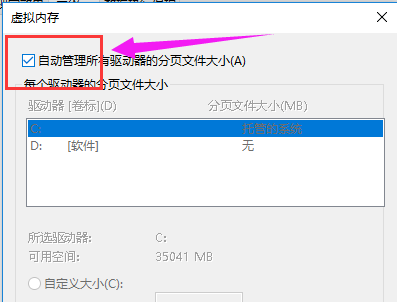
设置虚拟内存图-5
点击“自定义大小”,自行根据情况设置大小,然后点击设置,再点击“确定”

设置虚拟内存图-6
根据微软公司的建议,虚拟内存设为物理内存容量的1.5--3倍,例如512MB的内存,虚拟内存设定为768--1536MB;1G的内存,虚拟内存设定为1536--3072MB。也可让Windows来自动分配管理虚拟内存,它能根据实际内存的使用情况,动态调整虚拟内存的大小。在虚拟内存设置页面下方有一个推荐数值,如果确实不知道设置多少为最佳,建议虚拟内存就设为推荐的数值。虚拟内存有初始大小与最大值两个数值,最好把初始大小和最大值设为相同,以避免系统频繁改变页面文件的大小,影响电脑运行。内存容量2GB或以上的,如果不运行大型文件或游戏,也可以关闭虚拟内存。
点击确定后,会弹出提示让重启计算机,重启计算机之后,虚拟内存即可生效。
以上就是电脑虚拟内存的设置操作了,希望能对大家有所帮助!
以上就是电脑技术教程《电脑虚拟内存怎么设置,小编教你怎么设置》的全部内容,由下载火资源网整理发布,关注我们每日分享Win12、win11、win10、win7、Win XP等系统使用技巧!Win10怎么设置共享文件夹,小编教你设置共享方法
随着win10系统的普及,相信很多公司或家庭中都安装了win10操作系统,在日常办公中,通常我们需要用到win10功能,而一些用户在将操作系统升级到win10系统后,却不知道如何在局域网环境下共享文件夹功能,故此小编在这里为大家提供了win10






